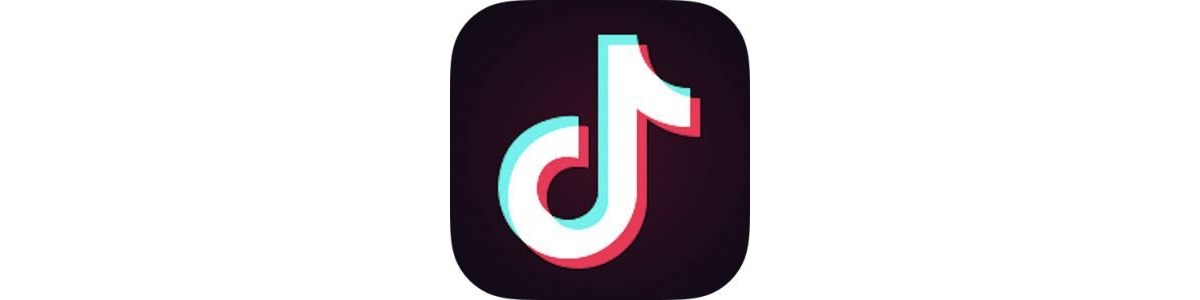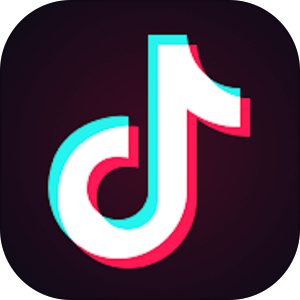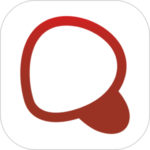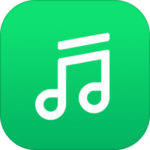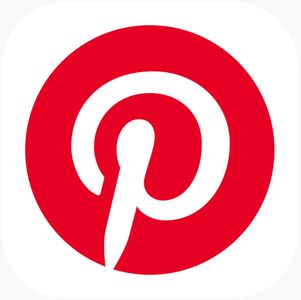国内で話題の「TikTok」は、大人だけでなく子供たちにも大人気な動画アプリとなっています。
ただ、Tiktokにハマって四六時中スマホを眺めてる我が子をみて「成績大丈夫かな…」と心配するご両親も少なくないのではないでしょうか?
本記事では、子供がハマってしまった場合の問題や、ペアレンタルコントロールの設定などの対処法をご紹介いたします!
もくじ
子どもはTikTokにハマりやすい?その理由とは?
まず初めに、TikTokでは次のような特徴があります:
- 短い動画が次々と再生される
- 流行りのモノゴトがすぐに反映される
- コメント機能などで盛り上がる
- 素人もたくさん動画を投稿している
短い動画が次々と再生=TikTokずっと見てしまう

TikTokでは15秒という短さを持つ興味を引くような動画が次々と流れてくるので、ずっとTikTokを見てしまう傾向があります。
動画への反応が得られやすいから投稿がやめられなくなる
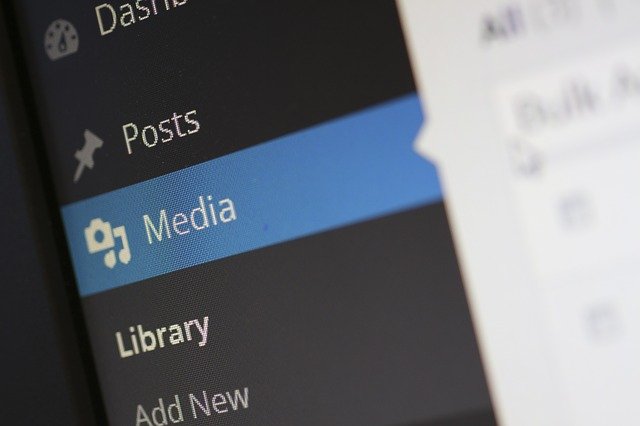
さらにTikTokでは動画の投稿が気軽で行えてしまうほか、その他動画サイトよりも視聴者が集まりやすく反応も得やすいことから、TikTokに熱中して止められなくなる恐れが高いです。
子供がハマってしまった!どんな悪影響が考えられる?
さて、子どもがTikTokにハマってしまった場合、どういった悪影響があるのでしょうか?
勉強

「勉強に集中してほしいけど、動画やゲームに夢中」というのは昔からよくあることですが、TikTokにも人を夢中にさせるような仕組みがいくつも組み込まれています。
一度ハマってしまうと、子どもの意識を勉強に向けさせるのは非常に難しくなることでしょう。
食事、お風呂など普段の生活

せっかくご飯を作って呼びかけても、TikTokに夢中でなかなか食卓についてくれない時があります。TikTokの動画は短いので、食事とお風呂の間にもアプリを開いて・・・といったことが起きるかもしれません
モラル
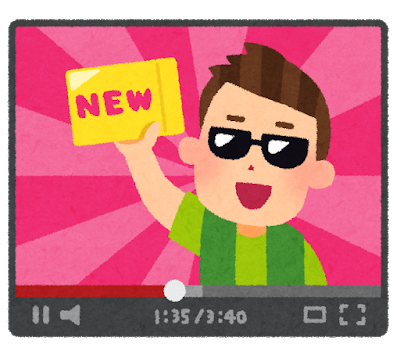
なお、これはTikTokだけに限らないことですが、投稿した動画が予想よりも好評となって大量のいいね!や視聴数を得てしまうと、人はよりたくさんの反応を得たくなります。
すると、より多くのリアクションを得るために、マイノリティーにはセンシティブな、モラルに欠けた過激な投稿を行い始めてしまう可能性が高くなってしまいます。
子供を悪影響から守れる「ペアレンタルコントロール」とは?

ペアレンタルコントロールとは「子どもが利用できるアプリの機能を保護者が制限し、犯罪やトラブルから子どもを守る機能」です。
ペアレンタルコントロールを設定するには、「保護者のスマートフォン(TikTokアカウント)からの操作」と「子どものスマートフォン(TikTokアカウント)からの操作」がそれぞれ要求されます。
TikTokの「ペアレンタルコントロール」機能で何ができる?
TikTokが提供している「ペアレンタルコントロール」の機能は、保護者側のTikTokアカウントと子供側のTikTokアカウントをリンクすることから始まり、リンク完了後は保護者側のアカウントから「使用時間の制限」「使用制限(コンテンツ閲覧制限)」を行うことにより、リンク済みである子供側のアカウントにも同様の制限をかける、というものです。
ですので、もし保護者側が最初からTikTokerで中毒的にTikTokを利用する(時間の制限なく利用する)場合は、子供側のアカウントにも制限を掛けることができなくなります。
ペアレンタルコントロール機能としてどのような制限をかけることが出来るかと言うと、
- 使用時間制限モード・・・使用時間を60分に制限することができます。
- 使用制限モード・・・TikTokで流れる不適切な動画やその他コンテンツを制限します。
- ダイレクトメッセージ・・・ダイレクトメッセージの送信先を制限します。
という3種の制限を課すことができます。
もしペアレンタルコントロールを解除したい場合は、見守るアカウントにて「リンクを解除」を選択すればオフにすることができます。
TikTokで「ペアレンタルコントロール」を設定する方法
TikTokでペアレンタルコントロール機能を利用するにはまず、保護者側のアカウントと、子供側のアカウントをリンクする必要があります。その手順は以下の通り。
保護者のスマホからの操作
▼TikTokアプリを起動して、右下のマイページアイコンをタップしてください
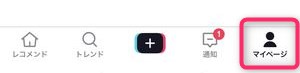
▼マイページに移動後、次は画面右上の≡アイコンをタップ
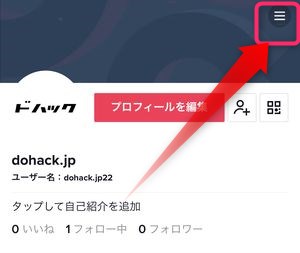
▼メニューが出てきますので、設定を選んでください
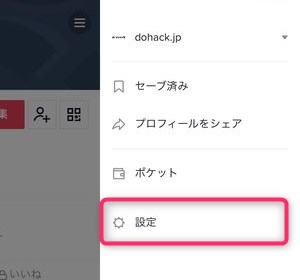
▼画面が切り替わったら、「一般」内のデジタルウェルビーイングをタップしてください
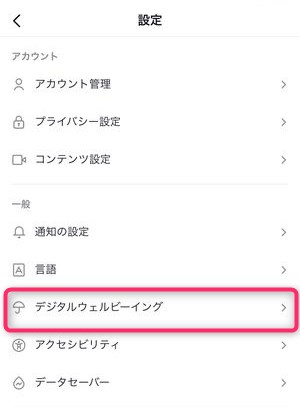
▼次にファミリーモードをタップしてください
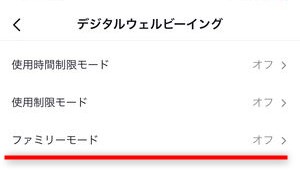
▼「ペアレンタルコントロール」ページが表示されますので、保護者を選択します。

▼「TikTokをファミリーフレンドリーに保つために」では利用規約確認が要求されますので、内容確認後、こちらにチェックをいれて、続けるをタップします。
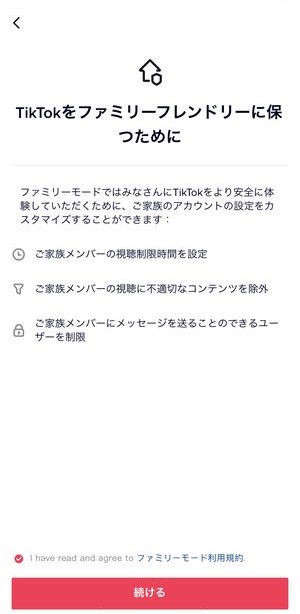
▼すると子供側のスマホ(TikTokアカウント)上でスキャンするためのQRコードが表示されます
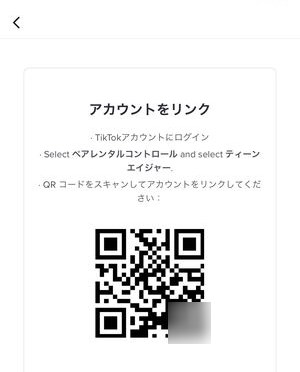
保護者のスマホでの操作は一旦ここまでです。
子供のスマホからの操作
ここからはお子様のスマホ上での操作となります。
▼TikTokアプリを起動して、こちらも「マイページ」を開き、画面右上のQRコードアイコンをタップ。
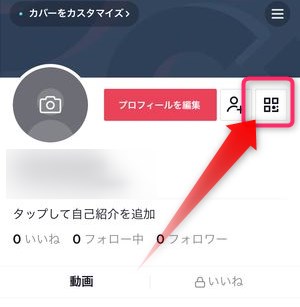
▼そうすると、このユーザーを友だち追加するためのTikTok用コードが表示されますのでスキャンをタップします。
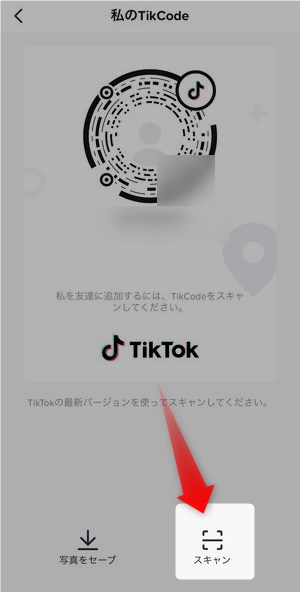
▼するとスキャン画面が開くので、先ほどの保護者のQRコードを読み込んでください

▼利用規約を読んでチェックを入れた後、アカウントをリンクをタップします。

▼そうすると保護者側のアカウント名が表示されますのでリンクをタップ。
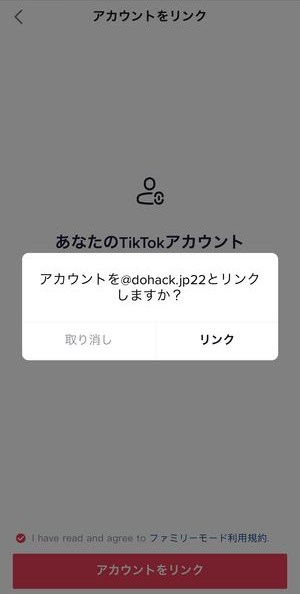
▼そうすると、このようにリンクが完了し、同時に保護者側で設定している「使用時間制限」「使用制限」「ダイレクトメッセージ」への制限内容が一覧で表示されます。

実際に「時間」「コンテンツ」「DM」への制限をかける
では実際に、どのようにしてそれぞれに制限を掛けていくのかをご紹介いたします。
いずれの設定もマイページ>≡アイコン>設定>デジタルウェルビーイングから行います。
「使用時間制限モード」を設定する
▼使用時間制限モードを発動させるにはこちらの使用時間制限モードをタップし、
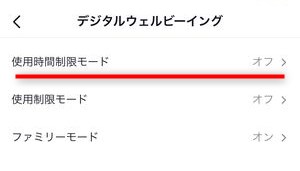
▼時間制限の設定とオンにするのボタンが表示されます。
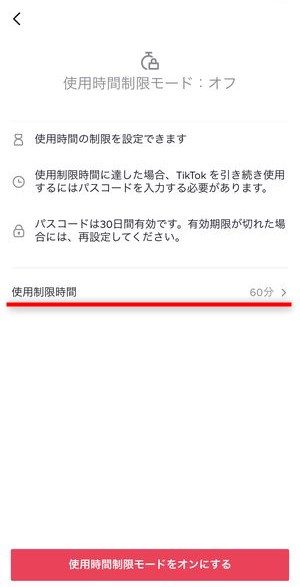
▼その前に使用制限時間をタップすると、このように「40分」から「120分」まで4段階の制限時間から選択することができます。
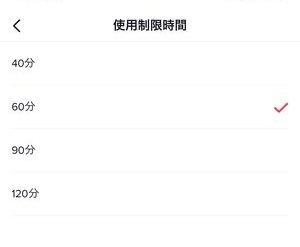
時間指定後は、使用時間制限モードをオンにするをタップすると
▼このようにパスコード指定の画面が表示されますので、任意の4桁の数字をパスコードとして設定しましょう。

これにより先に設定した分数を使用時間として制限することが出来ます。
「使用制限モード」を設定する
▼使用制限を行うときは使用制限モードをタップし、
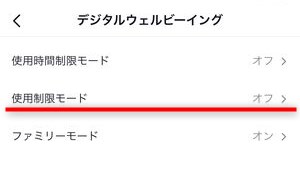
▼こちらも使用制限モードをオンにするをタップ、
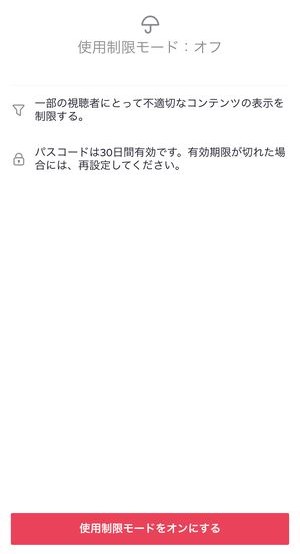
その後、パスコードを入力し、不適切なコンテンツのブロックを行うことができます。
「不適切なコンテンツ」が一体どのような内容のものを指すかについては、明確にはされていませんが、TikTokで再生中に表示される「危険行為」関連の文言が表示されるようなコンテンツについては、非表示になる確率が高いとされています。
その他、ほかユーザーから指摘の合ったコンテンツ・動画については、ブロックの対象になる可能性があります。
また、ここで設定したパスコードの有効期限は30日間とされておりそれ以降はまた新たなパスコードを設定する必要があります。
ダイレクトメッセージの制限を設定する
ダイレクトメッセージでやり取りできるユーザーを制御するには、
▼こちらの画面のファミリーモードを選択。
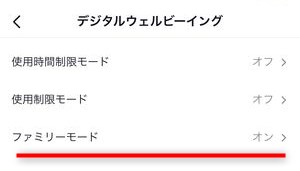
▼今現在、ペアレンタルコントロールを適用している(リンクしている)ユーザーの一覧が表示されますのでそのユーザー名部分をタップします。

▼次にダイレクトメッセージをタップ。
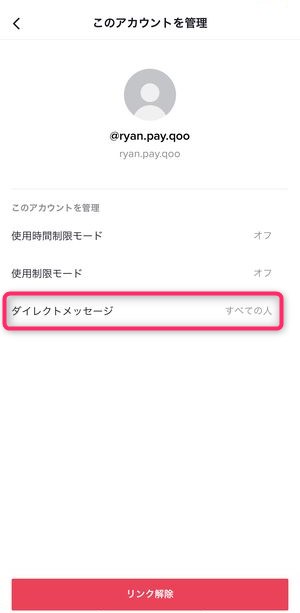
▼次に表示される画面でダイレクトメッセージの送信可能範囲を決定することができます。
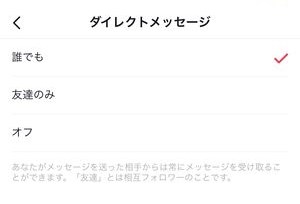
まとめ
いかがだったでしょうか?
現代はコンテンツの流行り廃りが激しいので、保護者から見れば「おかしな」動画も、子どもにとっては価値をもちます。
ただ、ペアレンタルコントロールを行う際には、無断でTikTokをコントロールするのではなく、しっかりとお子さんに目的や状況を説明してきちんと同意した状態で行うのが大切ですね。